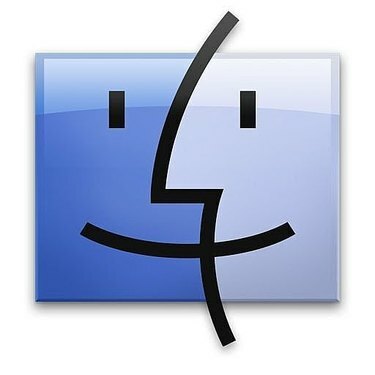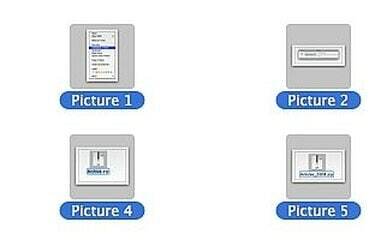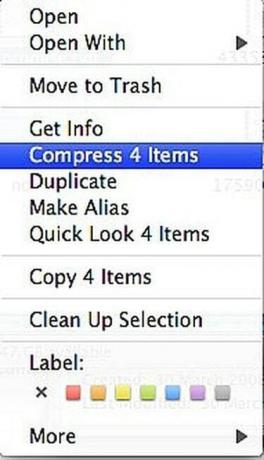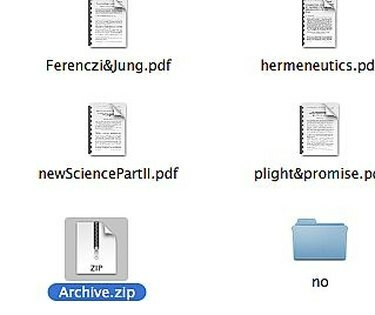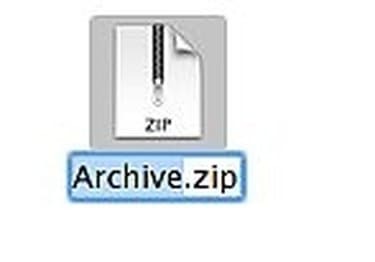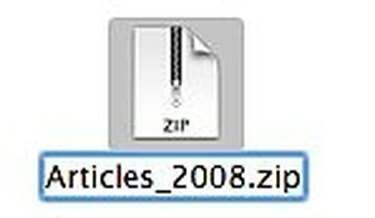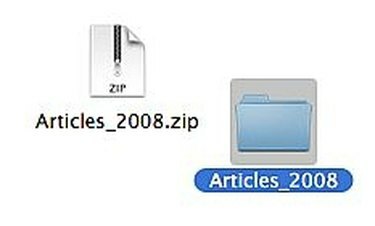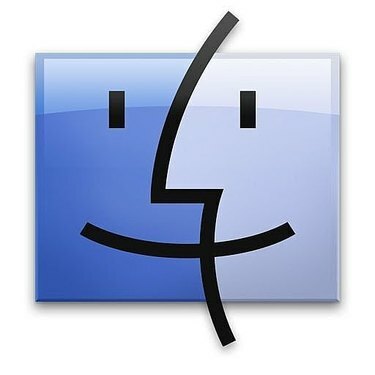
Komprimujte soubory do archivu .Zip na počítači Mac
Jak komprimovat soubory do archivu .Zip na počítači Mac. Namísto spoléhání se na software, který vám pomůže komprimovat soubory, má Mac OS X vestavěný kompresor souborů, ke kterému můžete přistupovat kliknutím pravým tlačítkem (nebo kliknutím se stisknutou klávesou Ctrl) na soubory, které chcete komprimovat. Jedná se o rychlý a snadný způsob, jak vytvořit archivy .zip, které jsou užitečné pro odesílání několika souborů najednou e-mailem nebo pro archivaci starých souborů, aby zabíraly méně místa na pevném disku. Zde je návod, jak na to.
Krok 1
Spusťte Finder Mac OS X kliknutím na ikonu „Finder“ na doku.
Video dne
Krok 2
Přejděte k souborům, které chcete komprimovat. Můžete vybrat více než jeden soubor podržením klávesy Command (ten s logem Apple) a výběrem každého souboru.
Krok 3
Klepněte pravým tlačítkem myši nebo se stisknutou klávesou Ctrl na jeden ze souborů, který chcete komprimovat.
Krok 4
Z kontextové nabídky, která se objeví, vyberte „Komprimovat položky X“. "X" je počet souborů, které jste vybrali ke komprimaci. Pokud komprimujete 5 souborů, zobrazí se „Komprimovat 5 položek“. Zobrazí se dialogové okno zobrazující stav a očekávaný čas, který bude trvat dokončení. Pokud jste vybrali mnoho souborů nebo několik velmi velkých souborů, může to trvat několik minut.
Krok 5
Klikněte na Archive.zip. Mac OS X pojmenovává všechny vytvořené soubory .zip jako „Archiv“. Pokud jste vytvořili více než jeden archiv ve stejné složce, budou pojmenovány postupně: Archiv 2.zip, Archiv 3.zip a tak dále.
Krok 6
Stiskněte klávesu Enter. Tím se zvýrazní slovo „Archiv“ a bude upravitelné.
Krok 7
Zadejte nový název archivního souboru. Udělejte to popisné, abyste si později zapamatovali, co je obsahem. Až budete hotovi, stiskněte klávesu Enter.
Krok 8
Poklepáním na soubor archivu, který jste vytvořili, archiv rozbalte. Mac OS X vytvoří novou složku s názvem Archive vyplněným soubory, které jste původně komprimovali.